Как восстановить сони иксперия через компьютер
Xperia Companion – комплект программных инструментов для обмена файлами между компьютером и одноименной линейкой смартфонов компании Sony.
Аналогичный функционал для других телефонов популярного бренда предоставляет приложение Sony PC Companion. Этот софт не следует воспринимать как старую версию утилиты. Программа PC Companion более универсальна и совместима с операционными системами Виндовс вплоть до XP.
Сони Иксперия Компаньон работоспособна в Windows 7 – 10 и Mac OS. Софт распространяется бесплатно, русская версия интерфейса присутствует в каждом издании.
Работа в Windows 10/7
Оба релиза приложения полноценно функционируют в OS, поддерживаемых Microsoft. Соответственно, для Windows 10/11 или 8.1 Sony Xperia/PC Companion подходят без ограничений.
Сложности возникают при переходе к Семерке и более ранним редакциям ОС.
Все они связаны с использованием утилиты для смартфонов Xperia:
Для Sony PC Companion подобные ограничения отсутствуют. Приложение функционирует стабильно на всех редакциях Windows, начиная с XP.
Sony PC Companion
Это первый выпуск фирменной сервисной утилиты, ориентированной исключительно под мобильные устройства одноименного бренда. После выхода линейки Xperia пакет постепенно перестал совершенствоваться.
В частности, скачать с официального сайта установщик уже невозможно: ссылка на файл возвращает к домашней странице.
Выбор языка интерфейса производится прямо в процессе инсталляции. Далее изменить настройку невозможно.
Рабочее окно приложения разделено на три секции:
- Support Zone – обновление программного обеспечения смартфона или планшета;
- Transfer – перенос содержимого с одного телефона на другие мобильные устройства или ПК;
- Media Go – свободный доступ к мультимедиа с функциями копирования CD, редактирования треков, автоматической синхронизации.
Для работы кроме установленного приложения необходимо подключение телефона к ПК через USB кабель.
Xperia Companion
Это редакция утилиты, которую можно воспринимать, как последнюю версию пакета программ, специализированного под одноименный модельный ряд смартфонов Sony. Установка Xperia Companion сразу происходит на русском языке, если в системе заданы соответствующие региональные настройки.
Меню приложения выведено в рабочем окне отдельными блоками:
- обновления – позволяет контролировать, что на смартфоне используется последняя версия фирменного софта;
- восстановление – поможет переустановить приложения выборочно или полностью;
- резервное копирование – клонирует данные с мобильного устройства на компьютер;
- восстановить – возвращает работоспособность системы при помощи образа, сохраненного на ПК;
- Transfer – переносит содержимое со старого телефона на новый смартфон Android или iOS.
Расширенная секция «Управление медиафайлами» имеет два раздела. Первый сегмент осуществляет перенос музыки с ПК на мобильное устройство. Второй блок предназначен для просмотра и обработки других файлов мультимедиа.
Ряд ограничений затронул и Xperia Companion. С 2019 под функции резервного копирования и восстановления используется Google Disk. В 2020 приостановлена поддержка создания копий через iCloud. Наконец, с 2021 начинает сокращаться функционал программы в 32-разрядных ОС.
Заключение
После неудачного обновления, глюка ОС Android и прочих факторов, может перестать запускаться рабочий стол, если у вас Sony Xperia , то его можно восстановить с помощью PC Companion :
264 комментария "Восстановление Sony Xperia с помощью PC Companion"
Если попробовать зажать кнопку громкости вниз и подключить USB кабель к телефону-компьютеру, то компьютер отреагирует?
Николай Reply:
8 апреля, 2018 at 07:58
Нет, от телефона никакой реакции, ПК не распознает, получается ни Sony Companion ни Flashtool воспользоваться не могу, по крайней мере не нашел в интернете нужной инструкции
Николай Reply:
8 апреля, 2018 at 08:06
Так вот же, значит ещё можно восстановить, необходимо найти драйвер для этого устройства и восстановить прошивку. Такие драйвера есть на форуме сони, какие vid и pid этого устройства?
Необходимо прошивать с помощью программы FlashTool, на сайте 4pda есть и программа, и прошивка, и инструкция
Восстанавливаю Xperia Z с помощью Xperia Companion. Скорость соединения до 2.5Мбит/сек. Сколько будет скачиваться? Строка прогресса очень медленно двигается, скачалось примерно 300Мб, но строка прогресса визуально примерно 5 процентов. Я дождусь или там несколько ГБ качать надо?
winston Reply:
24 января, 2019 at 17:01
PsevdoSTALKER Reply:
24 января, 2019 at 17:48
Контроллер питания должен находиться на аккумуляторе. Можно заказать новый аккумулятор с Aliexpress и заменить его. Только не советую использовать смартфон пока не замените акб.
winston Reply:
24 января, 2019 at 19:07
winston Reply:
3 марта, 2019 at 16:59
Поменял батарею, вот уже около трёх недель прошло, смартфон работает в отлично. Батерею покупал подешевле, то есть не оригинал, так как уверенности в проблеме не было. Спасибо всем за помощь!
Игорь Reply:
23 июля, 2019 at 16:15
Добрый день,у меня такая проблема ,мой телефон sony xperia xa1 завис , появляется XPERIA БЛЕСТИТ БЛЕСТИТ и не включается завис на этом моменте помогите подскажите в чем проблема может быть. Пробовала перезапуск,сим карту вытаскивать не помогло.
Если не получится, то прошивать
Необходимо будет включить телефон, зажимая кнопку громкости и подключая к компьютеру. Далее считывает память телефона на компьютер. После этого прошиваем телефон, а уже потом пробуем залить в телефон старые данные.
Так не делал, но возможно получится.
Спросите на сайте 4PDA
всем привет. после обновления погас экран ,тел вроде работает звуки все есть, звонки идут.поможет ли мне zperia companion
Здравствуйте, если проблема в программном обеспечении, то поможет прошивка.
А если аппаратная проблема, то тут надо вскрывать.
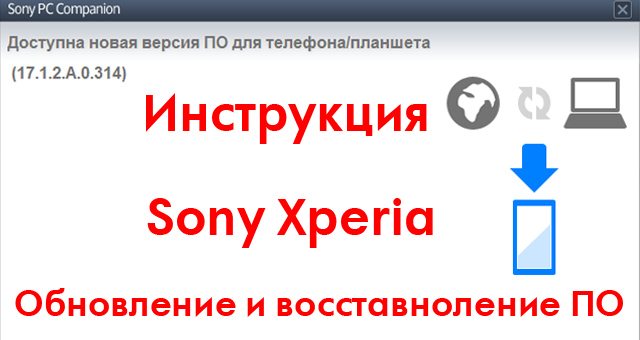
Периодически разработчики компании создают новые версии прошивок для обновления смартфонов Сони Иксперия. Новые версии приносят некоторые изменения в программном плане, позволяют добиться лучшей производительности и общего функционирования работы устройства. Я неоднократно получал вопросы о том, как установить обновление на Sony Xperia разных моделей, как обновить устройство, когда пришла новая версия прошивки либо восстановить смартфон, если произошел какой-то сбой в его работе.
Установка “по воздуху”
Самый простой метод, который не нуждается в подробном объяснении. Во время подключения смартфона к интернету (желательно стабильный Wi-Fi), он самостоятельно проведет быстрый анализ на наличие обновлений или же вы можете сделать это перейдя Настройки – О телефоне – Обновление ПО или же войдя в приложение Update Center. Там вы увидите есть ли обновка ПО и если она есть, то просто кликните по стрелочке, после чего произойдет загрузка и автоматическое обновление. Все просто и без лишних хлопот. Батарея смартфона должна быть заряжена минимум на 50% в момент установки.


Обновление с помощью PC Companion
Я же обычно обновляю свой Sony Xperia Z2 с помощью фирменного приложения PC Companion и вам рекомендую данный способ. Сразу отмечу, что аккумулятор нужно зарядить до 50% минимум для того чтобы приложение позволило произвести обновление.

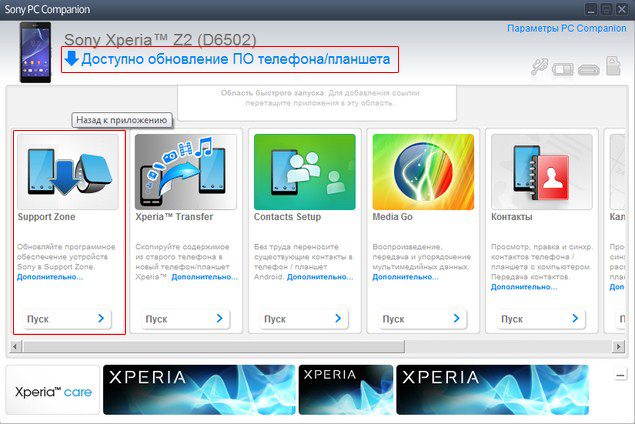

После этого весь процесс интуитивно понятен и прост – просто читайте что написано, какая стадия проходит, и нажимайте кнопки типа “Далее”, “Принять”, “Да ” и тому подобное, соглашаясь с условиями. Тут проблем возникнуть не должно, ниже приведены скриншоты процесса.
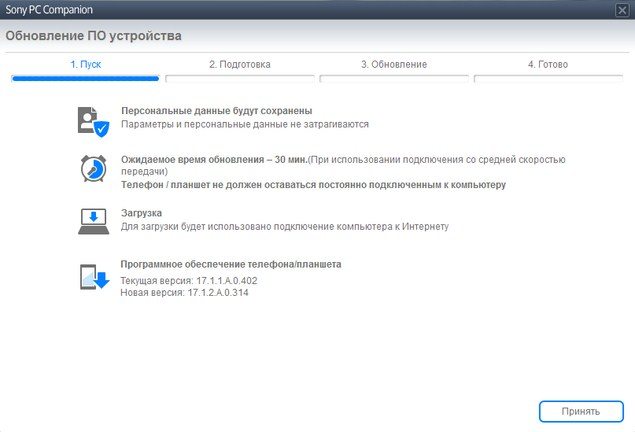
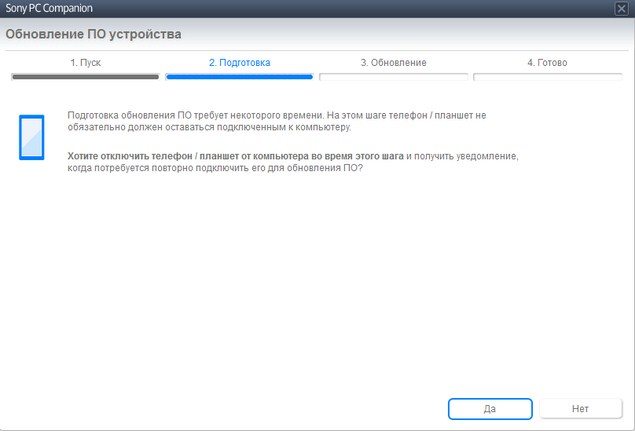

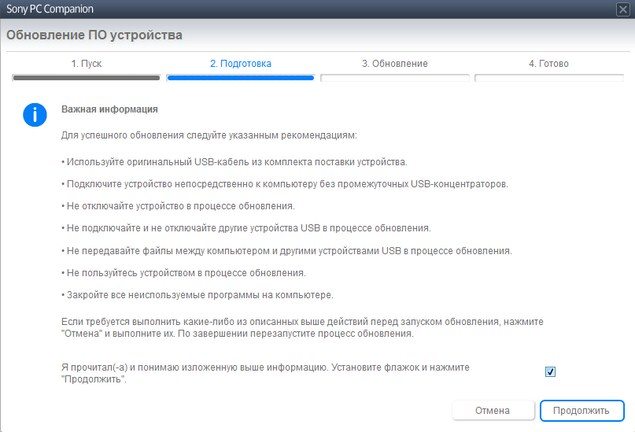
После этого появится окно как ниже и смартфон выключиться, далее последует начало обновления.
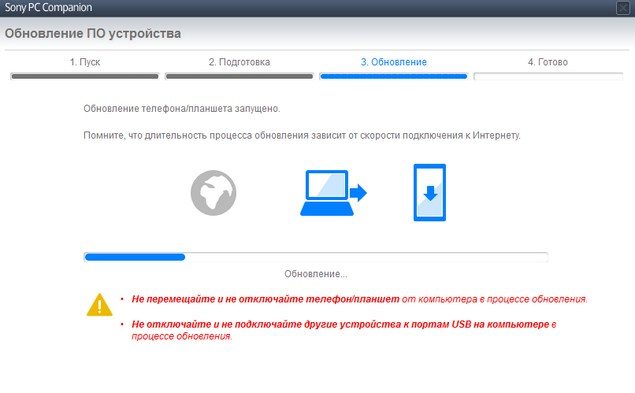
По окончанию процесса вам будет предложено отсоединить телефон от USB кабеля и включить, ну а вы клацнув по кнопке “Следующее” будете уведомлены о завершении операции обновления.
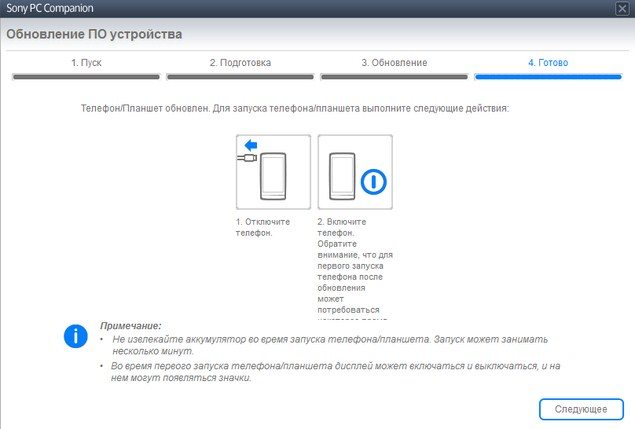
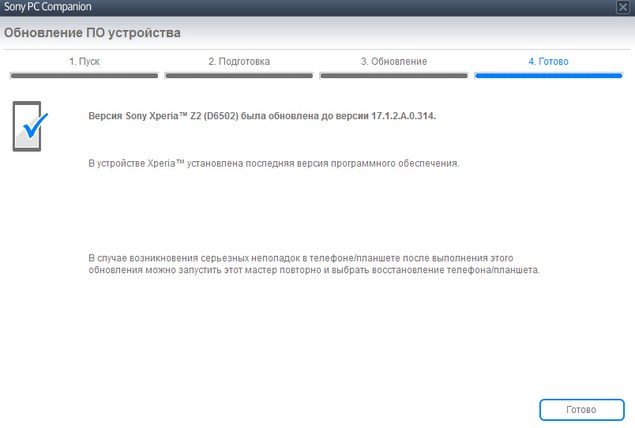
Восстановление ПО в Sony Xperia
Ранее для восстановления использовали приложение SUS (Sony Update Service), но после прекращения его поддержки, теперь это производится с помощью все того же PC Companion. Бывают разные ситуации, когда вам нужно сделать восстановление системы к первоначальному рабочему состоянию. Например что-то стало плохо работать, заглючили ну и так далее. Много ситуаций, когда вернуть к нормальному рабочему состоянию можно лишь с помощью восстановления. Учтите, что при этом все данные с памяти смартфона или планшетника будут стерты!
И так, чтобы восстановить Сони Иксперия подключаем его к ПК, запускаем “Компаньон” и переходим “Support Zone” – в “Обновление ПО телефона\планшета” нажмите “Пуск”. Вы будете уведомлены, что устройство имеет последнюю прошивку, тем не менее, если наблюдаются неполадки, можно его восстановить.
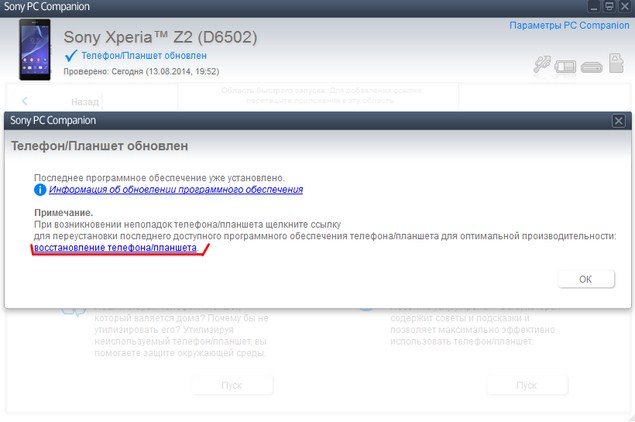
Далее все проходит так же, как и во время обновления, что описано в предыдущем пункте.
Восстановление, установленное на вашем устройстве, может не поддерживать сенсорное управление. Вам придется использовать Кнопки питания и громкости доступно на вашем устройстве, чтобы выбирать и перемещаться между параметрами восстановления.
ПРИМЕЧАНИЕ
Устройства Sony Xperia не поставляются с предустановленным восстановлением. Поэтому, если вы не установили на свое устройство кастомное восстановление, такое как CWM или TWRP, вы не сможете загрузиться в режиме восстановления.
1) Загрузитесь в режим восстановления Xperia Z с помощью АППАРАТНЫЕ КНОПКИ
Этот метод является безотказным, и он всегда будет работать для вас, если вы не сломали один из аппаратных ключей. В таком случае у вас останутся только два других метода, обсуждаемых на этой странице.

2) Загрузитесь в режим восстановления Xperia Z с помощью АБР
ADB означает Android Debug Bridge, инструмент, используемый для отправки команд терминала на устройство Android через командную строку ПК. ADB требует небольшой настройки, но он выполняет свою работу с гораздо меньшими усилиями, чем аппаратные кнопки, что очень полезно в случаях, когда вам часто приходится загружаться в режиме восстановления. Кроме того, если (по какой-то причине) ваши аппаратные кнопки не работают, это очень хорошая альтернатива загрузке в режиме восстановления.
Прежде всего, СКАЧАТЬ ФАЙЛЫ ADB →
И убедитесь, что для вашего устройства установлены подходящие драйверы.
- Распакуйте файл (ADB files.zip) вы скачали по ссылке выше в отдельную папку на вашем компьютере
- Подготовьте свой телефон
- Включить параметры разработчика: Перейдите в «Настройки» телефона »выберите« О телефоне »» Прокрутите вниз и нажмите «Номер сборки» семь раз, чтобы включить параметры разработчика.
- Включить отладку по USB: Откройте настройки телефона »выберите« Параметры разработчика »» Установите флажок «Отладка по USB» (в разделе «Отладка»).
Если у вас уже есть установка ADB на вашем компьютере и вы знаете, как ее использовать, вы можете просто использовать приведенную выше команду для загрузки в режиме восстановления.
3) Загрузитесь в режим восстановления Xperia Z с помощью Приложение быстрой загрузки (перезагрузки)
Да! Есть приложение для перезагрузки телефона в режим восстановления, и это самый простой из способов, которые мы обсуждали выше. Но это не сработает, если у вас нет root-доступа на вашем устройстве, и, поскольку не все рутируют свое устройство, мы использовали этот метод как последний.
ТРЕБУЕТСЯ ДОСТУП К КОРНЮ
Сообщите нам в комментариях ниже, если вам понадобится другая помощь, мы будем рады помочь.
Xperia™ Companion
версия: 2.14.1.0Последнее обновление программы в шапке: 20.09.2021
![Прикрепленное изображение]()
![Прикрепленное изображение]()
![Прикрепленное изображение]()
![Прикрепленное изображение]()
Краткое описание:
Среди основного функционала Xperia Companion: проверка обновлений для смартфона / планшета, просмотр файлов на устройстве с помощью файлового менеджера, сброс устройства — удаление всех данных и установка чистой системы.Описание:
Xperia Companion — новая утилита для управления устройствами Sony с ПКНедавно компания Sony выпустила новую программу для Windows, которая позволяет совершать различные операции со смартфонами и планшетами линейки Xperia. Новое приложение Xperia Companion заменит уже существующий PC Companion, хоть и функционал у них одинаковый.
Приложение Xperia Companion совместимо почти со всеми современными смартфонами и планшетами Sony, начиная с линейки Xperia Z3. Также поддерживаются последние смартфоны Xperia Z5, Xperia Z3+ / Xperia Z4 и планшеты Xperia Z3 Tablet Compact и Xperia Z4 Tablet. Программа работает на современных версиях операционной системы Windows, начиная с седьмой (Windows 7, Windows 8 / 8.1 и Windows 10). Те, кто до сих пор остаются на старой Windows XP, могут воспользоваться старым приложением PC Companion.
System requirements Internet broadband connection Intel® Pentium® 4, or equivalent AMD processor 5 GB free hard disk space 2 GB RAM 1 available USB 2.0 or USB 3.0 port and USB cable Microsoft® Windows 7, Windows 8/8.1 or Windows 10
Требования к системе:
- Высокоскоростное подключение к Интернету
- Intel® Pentium® 4 или аналогичный процессор AMD
- 5 ГБ свободного места на жестком диске
- 2 ГБ ОЗУ
- 1 доступный порт USB 2.0 или USB 3.0 и USB-кабель
- Microsoft® Windows 7, Windows 8/8.1 или Windows 10, Mac OS X 10.8Cкачать для Mac OS X (10.8+): XperiaCompanion.zip ( 39.87 МБ )
Причина редактирования: Xperia Companion 2.14.1.0, автор Ansarro Куда Xperia Companion сохраняет мои бэкапы? Хочу переместить их в облако.![Прикрепленное изображение]()
XperiaCompanion v1.1.24.0
Что нового
Неизвестно
XperiaCompanion.exe ( 40.35 МБ )
Update:
нашёл некое подобие "What's new"Sony Mobile has updated the Xperia Companion computer application to version 1.1.24.0 and brought various improvements. First of all, Sony has widened support to include compatibility with all Sony Xperia models back to the Xperia J. The newest version also allows users to back-up their Xperia device to a computer, along with a restore function.
Another new feature is the ability to transfer music to your Xperia device. The Settings menu now includes a new option allowing you to toggle whether the Xperia Companion app shows in the notification area once your computer starts.
Sony Mobile обновила Companion Xperia компьютерное приложение до версии 1.1.24.0 и принесли различные улучшения. Прежде всего, Sony расширила поддержку , чтобы включить совместимость со всеми моделями Sony Xperia назад к Xperia J. Новейшая версия также позволяет пользователям создавать резервные копии их устройства Xperia к компьютеру, наряду с функцией восстановления.
Еще одна новая функция является возможность передавать музыку на устройство Xperia. Меню настроек теперь включает новый параметр ,позволяющий переключать показывает ли компаньон приложение Xperia в области уведомлений, как только начинается ваш компьютер.
Я вижу установщик, поправился на 12 Мб (Оптимизация продукта решает, но главное чтобы работало не хуже) хорошо работают в Sony, добавлю клиент для Mac, дополню ещё шапку.
C:\Program Files (x86)\Sony\Xperia Companion\resources\dataточнее не могу сказать, так как нет Sony девайсов, надумываю над приобретением только, ранее был аппарат только у родственника.
Читайте также:







